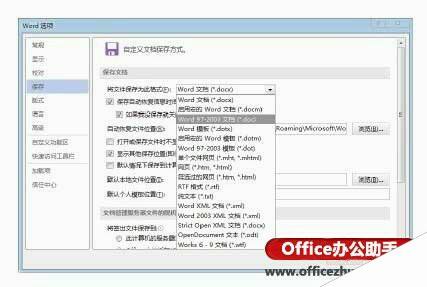以Word 2013为例介绍更改文档的默认保存格式和保存路径的方法
办公教程导读
收集整理了【以Word 2013为例介绍更改文档的默认保存格式和保存路径的方法】办公软件教程,小编现在分享给大家,供广大互联网技能从业者学习和参考。文章包含480字,纯文字阅读大概需要1分钟。
办公教程内容图文
图1 设置文档保存格式
2、单击“默认本地文件位置”文本框右侧的“浏览”按钮打开“修改位置”对话框,选择保存文档的文件夹,如图2所示,然后单击“确定”按钮关闭对话框,文档的默认保存位置即被更改。
图2 指定文档的默认保存位置
注意:PowerPoint 2013的“PowerPoint选项”对话框中没有提供“浏览”按钮来打开“修改位置”对话框以实现对默认文档保存位置的更改,用户可以直接在文本框中输入完整路径来进行设置。
本文已经收录至:《Office 2013应用技巧实例大全》
办公教程总结
以上是为您收集整理的【以Word 2013为例介绍更改文档的默认保存格式和保存路径的方法】办公软件教程的全部内容,希望文章能够帮你了解办公软件教程以Word 2013为例介绍更改文档的默认保存格式和保存路径的方法。
如果觉得办公软件教程内容还不错,欢迎将网站推荐给好友。